鼠标是电脑操作中不可或缺的工具,一旦出现左键失灵的情况,将严重影响日常使用。该问题可能源于硬件损坏、驱动异常或系统设置不当,下面介绍几种有效的解决方法。

一、排查鼠标硬件问题
1、更换设备进行测试
- 将当前鼠标连接至其他电脑,若左键依旧无反应,则很可能是鼠标本身存在硬件故障,例如微动开关氧化或触点老化。
- 若在当前电脑上使用其他鼠标能正常操作,则说明电脑的接口和系统基本正常,问题出在原鼠标上。
2、无线鼠标特殊情况处理
- 更换无线鼠标的电池,电量不足可能导致信号不稳定或响应迟钝。
- 确保USB接收器插接牢固,优先插入主板自带的USB接口,避免使用扩展坞或前置USB接口以减少干扰。

二、修复驱动与软件问题
1、更新或回滚驱动程序
建议使用【驱动人生】工具自动检测并修复鼠标驱动问题,该软件可智能匹配并安装适配的最新驱动。
打开软件后点击“立即扫描”,系统将自动检查所有驱动状态;
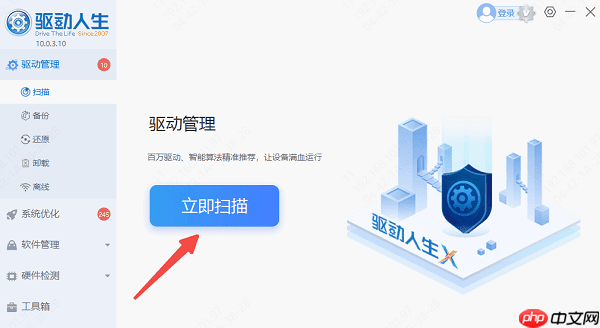
- 扫描完成后,点击“立即修复”以解决驱动异常;
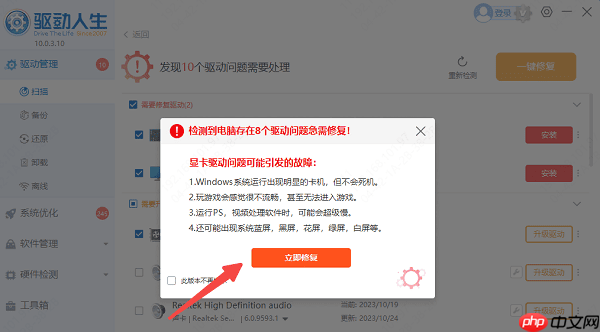
完成修复后重启电脑,查看鼠标左键是否恢复正常。
如果问题是在更新驱动后出现的,可在设备管理器中选择“回滚驱动程序”恢复到之前的版本。
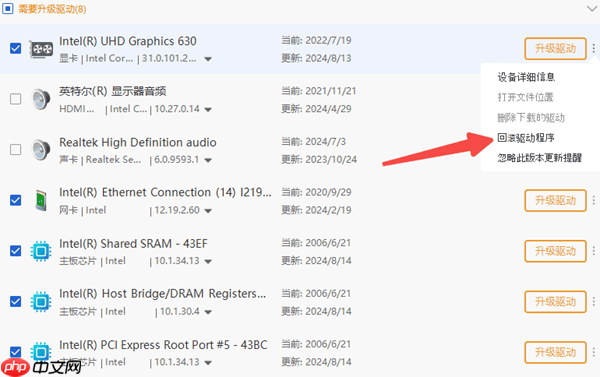
2、卸载可能冲突的软件
某些鼠标增强软件(如罗技G HUB、雷蛇Synapse)可能会导致按键映射错乱。可通过 控制面板→程序和功能 暂时卸载这些程序,观察问题是否解决。
3、检查关键系统服务
按下 Win+R 键,输入 services.msc,然后回车,在服务列表中找到 Human Interface Device Service,确保其状态为“正在运行”。若未启动,请右键选择“启动”。
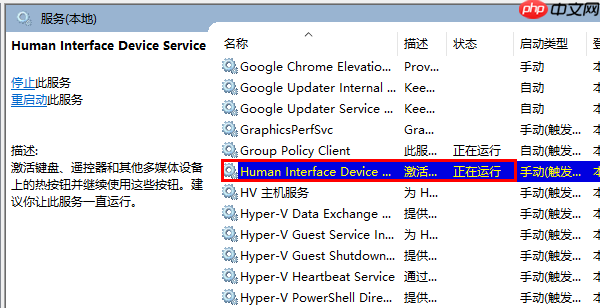
三、调整系统设置
1、重置双击速度
对于Windows 11用户:进入 设置→蓝牙和其他设备→鼠标→其他鼠标设置,在“鼠标键”选项卡中,将双击速度滑块调至中间位置,避免因设置过快或过慢导致误判。
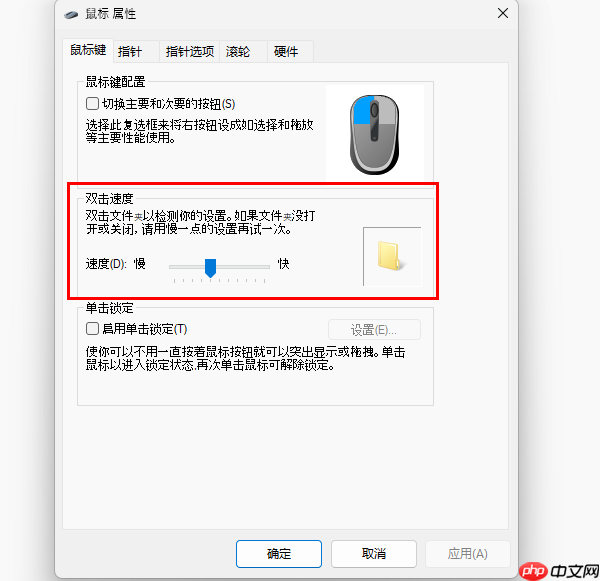
2、关闭粘滞键功能**
前往 设置→辅助功能→键盘,关闭 粘滞键 功能。该功能在连续按Shift键时会弹出提示,有时会干扰鼠标左键的正常响应。
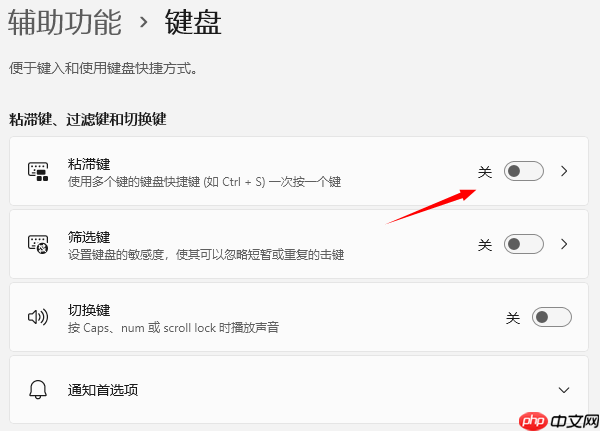
建议每隔3至6个月使用“驱动人生”对系统驱动进行全面检查,尤其在安装新游戏或软件后出现兼容性问题时,及时更新驱动可有效预防鼠标失灵。同时,该工具也适用于修复网卡、声卡、蓝牙等常见硬件驱动问题。































